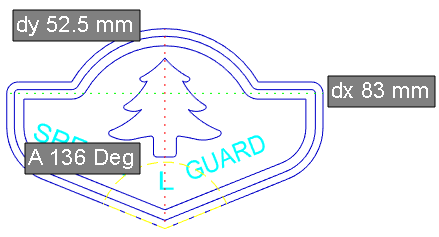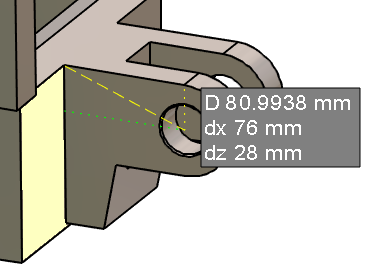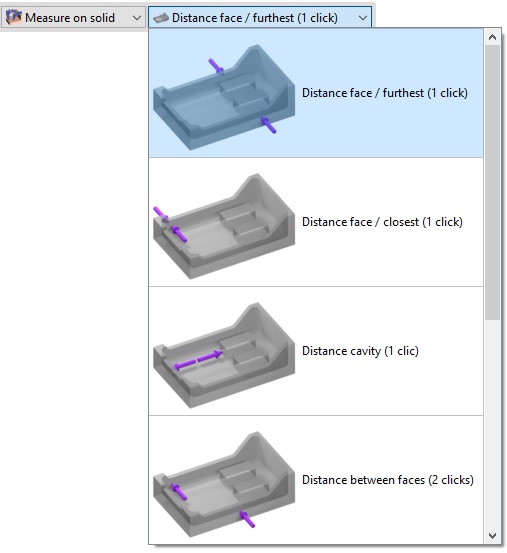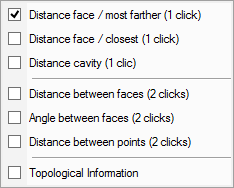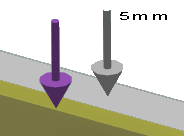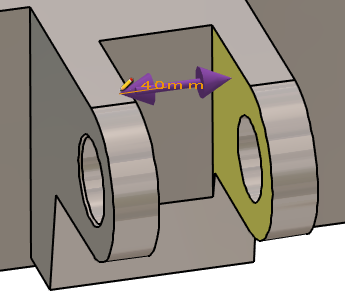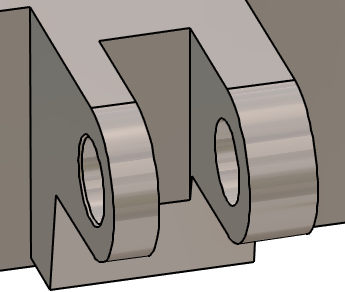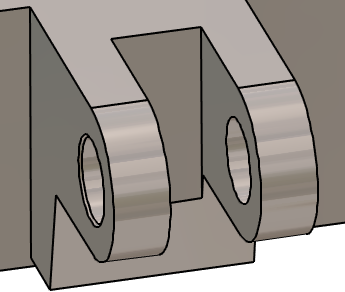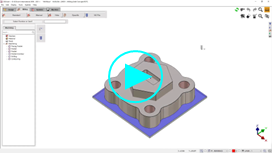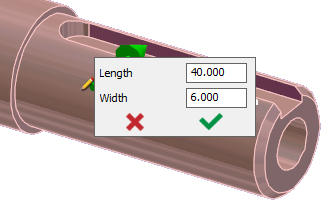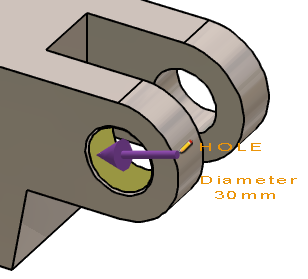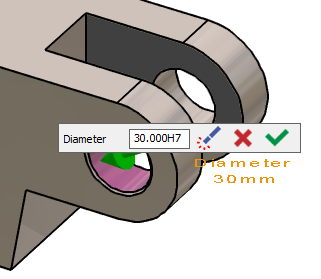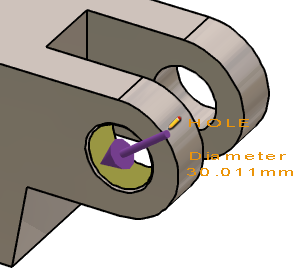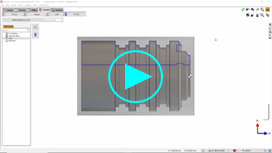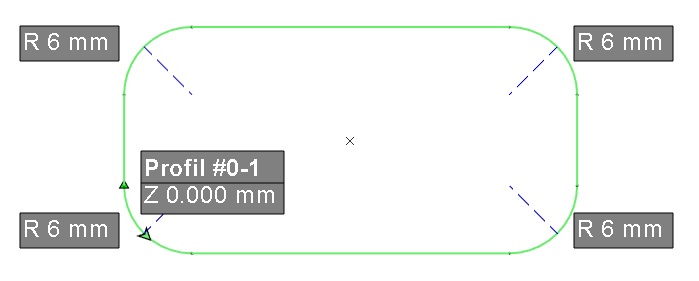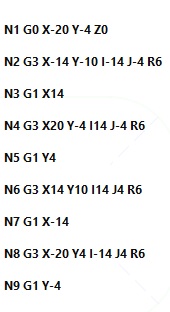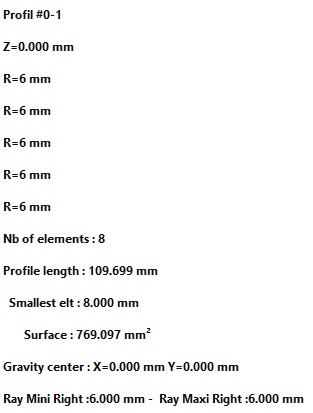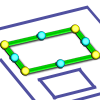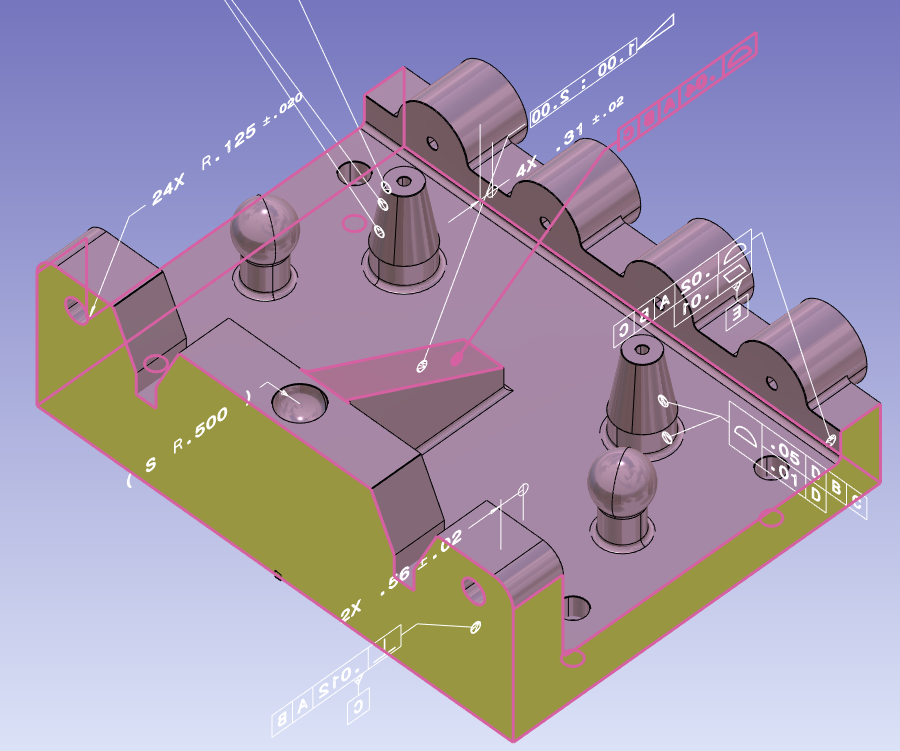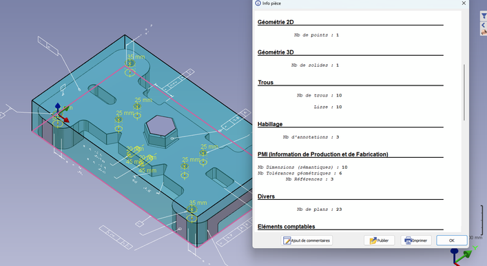이 명령을 사용하면 언제든지 요소를 측정하고 수정하고 모든 유형의 요소에 대한 정보를 얻을 수 있습니다.
사용 가능한 네 가지 모드는 다음과 같습니다.
|
수동 측정 |
|
|
솔리드 측정 |
|
|
프로파일 측정 |
|
|
PMI 분석 |
이러한 모드는 상황에 따라 달라집니다. 파트에 솔리드가 없는 경우 동적 측정은 명령에 나타나지 않습니다. 그러나 하나 이상의 솔리드가 있는 경우 동적 측정이 명령의 기본 모드입니다.
수동 측정
수동 측정은 다음을 제공합니다. 2가지 유형의 정보 :
-
2개 요소 간의 측정
-
요소의 특성에 대한 정보
2개 요소 간 측정
다음에서 수행할 수 있습니다. 와이어프레임 지오메트리, 솔리드 모서리, 가공 스톡, 공구경로 .
대화 영역에서 선택한 내용에 따라 여러 측정값이 화면과 정보 창에 표시됩니다.
-
2개 요소 간의 직접 거리(D)
-
X축, Y축 및 Z축의 거리
-
현재 평면에서 표현된 위치 지정 각도
|
DXF 파일에서 가져온 2D 지오메트리 측정:
|
솔리드에서 솔리드 측정으로 찾을 수 없는 값을 얻을 수 있습니다. 여기서 노란색 면에 따른 구멍 중심의 위치는 X축에서 76mm입니다. 이를 위해 구멍 중심을 클릭한 다음 솔리드 모서리를 클릭합니다.
|
요소의 특성에 대한 정보
화면에서 요소를 클릭한 후 대화 영역에서 '요소 특성' 버튼을 클릭해야 합니다. 얻은 정보는 선택한 요소의 유형에 따라 다릅니다. 예를 들어 선형 기하 요소(세그먼트, 선)의 경우 GO2cam은 XY 평면의 위치 지정 각도와 세그먼트의 길이를 표시합니다.
다음에서 이러한 값을 표시할 수 있습니다. 카르테시안 모드 또는 극좌표 모드 에서: 배경 화면을 마우스 오른쪽 버튼으로 클릭하여 팝업 메뉴를 표시한 다음 극좌표 측정을 선택합니다.
솔리드 측정
동적 측정에는 세 가지 목적이 있습니다.
-
솔리드 면에서 거리와 각도 측정
-
측정된 값 수정(솔리드 토폴로지에 따라)
-
측정된 값에 공차 부여
솔리드 면에서 거리와 각도 측정
이 동작은 솔리드와 가공 스톡에 적용됩니다. 이를 통해 면을 클릭하고 다양한 측정 모드에 접근할 수 있습니다.
심볼도 선택할 수 있습니다. 따라서 예를 들어 스톡 또는 부품과 바이스 또는 클램프 사이의 거리를 측정할 수 있습니다!
|
솔리드 측정 모드의 경우 옵션 목록이 이제 셀프 설명 다이어그램과 동작에 필요한 클릭 수를 포함하는 콤보 상자에 표시됩니다. 아래에 몇 가지 예가 있습니다.
|
|
|
제어 명령을 선택한 후 배경에서 마우스 오른쪽 버튼을 클릭하여 옵션을 찾을 수도 있습니다. |
|
|
표시: 보라색 화살표 선택된 면을 나타내는 표시됩니다. 스톡을 선택하면 화살표는 회색입니다 . 예를 들어 제거할 재료를 알기 위해 솔리드 부품과 스톡 사이의 측정을 수행할 수 있습니다. |
|
위상 정보
|
이 모드는 실제로 측정은 아니지만 다음을 얻을 수 있습니다. 솔리드 면에 대한 정보 커서를 면 위로 이동하면 해당 유형(평면, 실린더), 방향(수직, 수평, 테이퍼 등) 및 때때로 값(반지름, 각도 등)이 표시됩니다. 이 명령은 디자인에서도 사용할 수 있지만, 지오메트리 또는 공구를 선택할 때 가공 메뉴에서도 사용할 수 있습니다. 예를 들어 올바른 공구를 선택하는 데 도움이 될 수 있습니다.
|
|
|
위상 정보 표
|
면 유형 |
표시되는 정보 |
|
평면 |
수직, 수평, 테이퍼, 언더컷 |
|
실린더/면 |
반경 |
|
구멍 |
원뿔형인 경우 반경 + 각도 |
|
원뿔 |
각도, 최대 반경 및 최소 반경 |
|
토러스 |
반경 |
|
B스플라인/등면 |
최소 곡률 반지름 |
사용
측정 모드를 선택하고 면을 클릭하면 값이 화면에 표시됩니다. '연필' 기호가 나타나면 클릭하여 빠른 편집 값을 수정할 수 있는 메뉴입니다.
|
클레비스의 2개 암 사이의 측정값은 40mm입니다. 사용된 측정 모드는 '케비티 거리'(1 클릭)이지만 '페이스 간 거리'일 수도 있습니다. 치수를 클릭하면 수정을 위한 RapidEdit 상자가 열립니다. |
We enter 32 mm. The button on the right shows a single arrow. It means that the modification is applied in one direction, according to the face clicked. (또는 '면 사이 측정'의 경우 처음 클릭한 면). |
버튼을 클릭하면 이중 화살표가 표시되고 수정 사항이 대칭적으로 적용됩니다.
|
|
|
특징
-
이러한 옵션은 상황에 따라 다르며, 측정 모드와 선택한 요소에 따라 표시됩니다.
-
한쪽/양쪽: 위에서 설명한 대로, 한 방향으로 또는 대칭적으로 수정을 적용할 수 있습니다.
-
유사한 면 선택: 이 옵션을 사용하면 현재 요소의 작업을 모든 동일한 요소에 반복할 수 있습니다! 선반 가공에서 구멍이나 홈에 수정을 가하거나 공차를 부여하는 경우, 이 명령을 사용하여 모든 유사한 형상에 변경 사항을 반복할 수 있습니다.
-
체인 필렛: 이 옵션을 사용하면 필렛의 반지름과 모든 접선 필렛을 수정할 수 있습니다.
-
요소: ‘위상 정보’ 모드를 사용하는 동안 구멍 및 키홈과 같이 일부 요소는 지오메트리가 아닌 해당 유형으로 직접 인식됩니다. 선반 가공
|
|
|
|
공차
동일한 프로세스를 사용하여 일부 값에 공차를 적용할 수 있습니다. 6g6의 예를 들어 보겠습니다.
-
공차 g6을 입력하면 평균값 5.992가 적용됩니다.
-
g6-을 입력하면 하위 값(5.988)이 적용됩니다.
-
g6+을 입력하면 상위 값(5.996)이 적용됩니다.
-
공차 범위를 입력할 수도 있습니다. 6IT(-0.15,+0.05)를 입력하면 평균값(5.95)이 적용됩니다.
|
구멍 직경은 30mm입니다. |
H7 공차 적용 |
평균값이 지오메트리에 적용됨: D30.011 mm |
프로파일 측정
이 명령어를 사용하면 프로파일 제어 중요한 정보를 얻을 수 있습니다.
먼저 바운딩 박스를 사용하거나 시작 및 끝 요소를 정의하여 프로파일을 생성해야 합니다.
프로파일이 생성되면:
화면의 프로파일에 프로파일 번호, Z 고도, 반경 값과 같은 정보가 표시됩니다.
정보 창에는 많은 정보가 표시됩니다.
-
단순화된 등각투영을 통해 공구경로 계산을 얻을 수 있습니다.
-
프로파일의 주요 특징: 요소 수, 길이, 최소 반경, 최대 반경 등
단순화된 등각투영:
프로파일의 주요 특징:
대화 영역의 프로파일 옵션에서 측정에 대한 다양한 모드는 콤보 상자를 통해 사용할 수 있습니다. 사용 가능한 다양한 모드는 다음과 같습니다:
|
자동 |
실루엣 포켓 |
||
|
바닥면 |
측면 |
||
|
실루엣 |
와이어프레임 |
||
|
프로파일 |
|
|
PMI 분석
|
GO2cam은 CAD 파일에서 PMI를 읽을 수도 있습니다. 제어에서 PMI 분석 옵션을 사용하면 선택한 각 치수에 대해 관련 면을 표시할 수 있습니다. |
||
|
PMI에서 2개의 솔리드 페이스 간의 거리를 측정하고 값을 수정하는 새 기능입니다. 이 기능은 거리 및 직경 주석에만 적용됩니다. |
||
|
‘Part Info’에 추가된 PMI 유형 유형별 PMI 수에 대한 세부 정보는 다음과 같습니다.
차원 수 (의미)
치수 편집은 치수(의미)로만 작동합니다 |
|
|